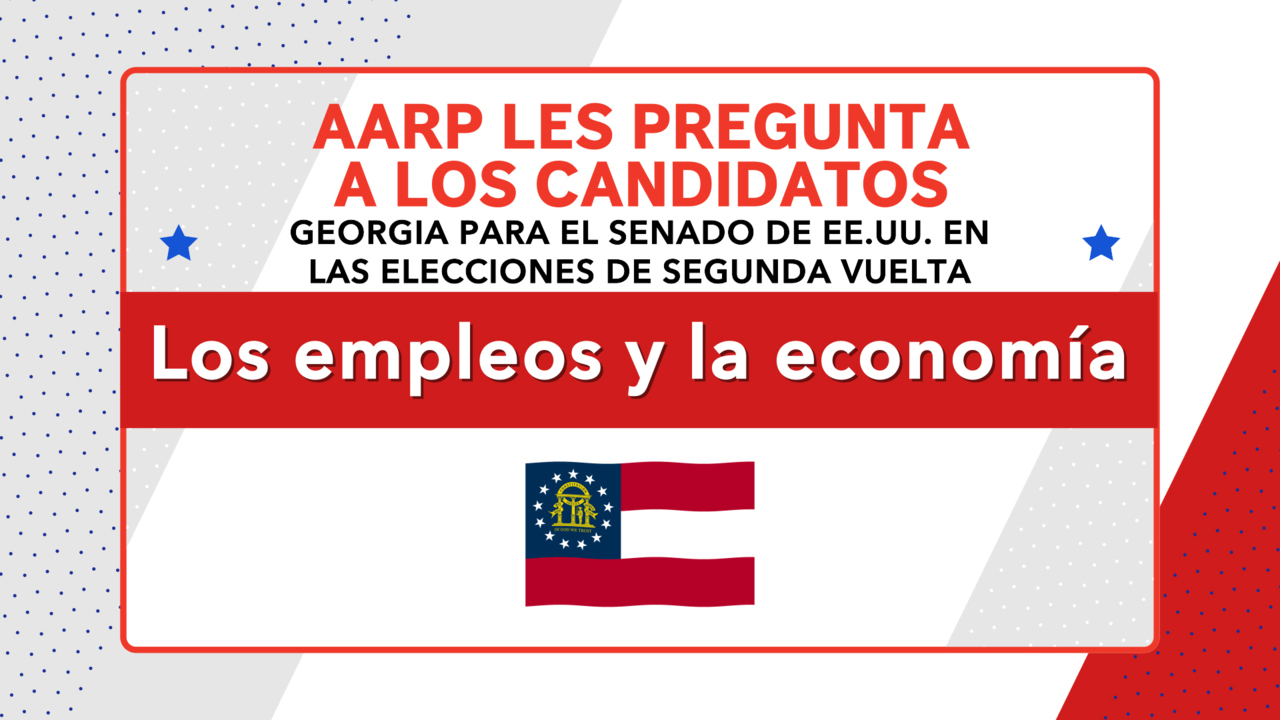- Select a language for the TTS:
- Spanish Female
- Spanish Male
- Spanish Latin American Female
- Spanish Latin American Male
- Language selected: (auto detect) - ES
Play all audios:
PARA COMPUTADORAS. Puedes encontrar el software instalado en tu computadora de escritorio o computadora portátil de manera rápida y fácil: • WINDOWS 10 O 11. Escribe la palabra “remove”
(eliminar) en la ventana de búsqueda en la parte inferior izquierda de la pantalla para encontrar ADD OR REMOVE PROGRAMS (Agregar o eliminar programas). Elige esta opción y puedes ver todos
los softwares instalados y deshacerte de los programas que ya no deseas. • MACS. Abre FINDER, el icono cuadrado mitad azul y mitad blanco, con un rostro sonriente. Haz clic en APPLICATIONS
(Aplicaciones) en la lista de la izquierda. Haz clic con el botón derecho del ratón en el programa que deseas desinstalar y elige MOVE TO TRASH (Mover a la papelera) o agárralo con el ratón
y arrástralo al icono de PAPELERA 🗑️ en tu escritorio. • CHROMEBOOKS. Haz clic en LAUNCHER (Lanzador), el icono de un círculo en la esquina inferior izquierda de la pantalla. Haz clic con el
botón derecho del ratón y selecciona la aplicación que desees eliminar. Selecciona UNINSTALL (desinstalar) o REMOVE FROM CHROME (Eliminar de Chrome). Por separado, puedes ver todos los
archivos que has acumulado en tu disco duro interno, disco duro externo o en la nube. En Windows, abre EXPLORER. En una Mac, abre FINDER y mira dentro de las carpetas DESKTOP (De
escritorio), DOCUMENTS Documentos) 📄, DOWNLOADS (Descargas) y ICLOUD DRIVE que aparecen en el lado izquierdo. En Chromebook, el lugar para buscar está en FILES (Archivos). Deshazte de tus
archivos viejos y no deseados en la papelera de reciclaje en Windows y Chrome y en la papelera 🗑️ en una computadora Mac. Puedes hacer clic y arrastrarlos a la papelera o hacer clic en el
botón derecho del ratón y elegir la opción adecuada. Si mantienes presionada la tecla "Shift" (Mayúsculas) mientras haces clic, podrás capturar varios elementos a la vez. PARA
TELÉFONOS INTELIGENTES Y TABLETAS. Si tienes una aplicación que ya no necesitas en un teléfono inteligente o una tableta, tócala y mantenla pulsada. Verás una opción para desinstalarla o
eliminarla de tu dispositivo. Esto se aplica a los iPad, iPhone y dispositivos Apple y Android. En un iPhone o iPad, los iconos de la aplicación pueden moverse cuando los mantienes pulsados.
Esto significa que están listos para ser movidos o borrados con el botón de menos que aparece en la parte superior izquierda de la aplicación. En algunos teléfonos Android, al mantener
pulsada una aplicación aparece una X, en la que puedes hacer clic para eliminar las aplicaciones. Si tienes un dispositivo Android más antiguo, es posible que se te pida arrastrar y colocar
el icono de la aplicación en la parte superior de la pantalla del teléfono o la tableta, donde dice REMOVE (Deshacer) o DELETE (Eliminar).